ProjectTools Projektplan
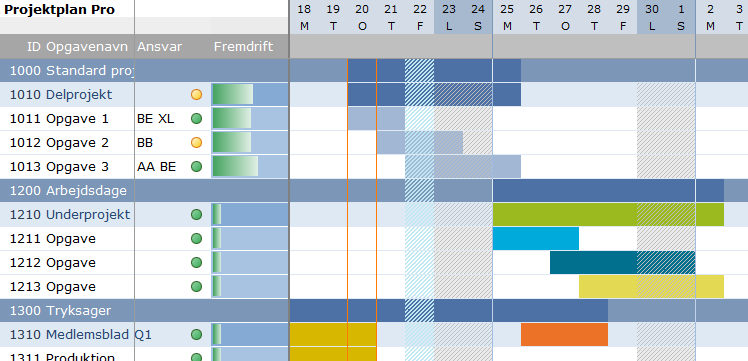
Projektplaner baseret på xlEasy ProjectTools Projektplan
- er altid individuelt tilpasset til dine projekter: Du får det som du vil ha' det!
- er altid inkl. hjælp til igangsætning og efterfølgende personlig support: Du er igang med det samme - og går aldrig i stå!
- er en komplet løsning til at skabe og bevare overblik over projekterne baseret på MS Office.
Udvalgte funktioner
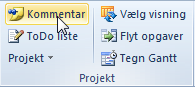 Kommentar tilføjer en længere beskrivelse til en opgave. Beskrivelsen tilføjes i form af en Excel kommentar. Kommentaren kan senere læses på skærmen.
Kommentar tilføjer en længere beskrivelse til en opgave. Beskrivelsen tilføjes i form af en Excel kommentar. Kommentaren kan senere læses på skærmen.
Beskrivelsen medtages på ToDo-listen. Der er plads til ca. 15 A4-sider.
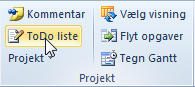 ToDo liste opretter en ToDo liste på et seprarat ark pr. projektdeltager, pr. delopgave, pr. periode mm. Du bestemmer.
ToDo liste opretter en ToDo liste på et seprarat ark pr. projektdeltager, pr. delopgave, pr. periode mm. Du bestemmer.
Kun synlige opgaver i projektplanen medtages. ToDo listen oprettes med tryk på en knap.
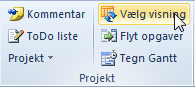 Vælg visning for at udvælge rækker (opgaver) og kolonner (info). Eksempler på visninger:
Vælg visning for at udvælge rækker (opgaver) og kolonner (info). Eksempler på visninger:
- BB's visning viser alle de opgaver BB er ansvarlig for.
- Status viser kolonnerne status, fremdrift og økonomi - lige klar til at sende som ugerapport.
- Tidsplan viser opgaver, datokolonner og Gantt-kort så det er nemt at arbejde med tidsplanen.
Videoer
I nr. 3 kan du også se hvordan visninger gør det nemt at overskue selv meget store projekter.
1/5: Introduktion
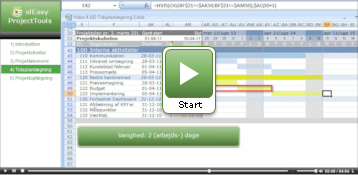
(Klik på billedet for at starte videoen) xlEasy ProjectTools bruges til at planlægge og gennemføre projekter. Se her en introduktion.
2/5: Projektstruktur
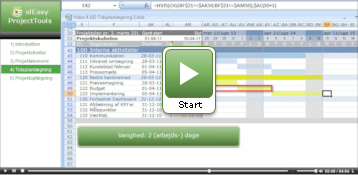
(Klik på billedet for at starte videoen) Om Projektstruktur: Hvordan opretter du opgaver og delprojekter, og hvordan flytter du rundt på dem?
3/5: Økonomi
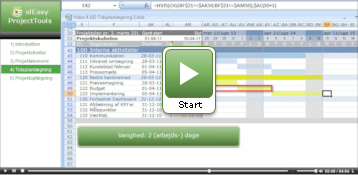
(Klik på billedet for at starte videoen) Om Projektøkonomi: Hvordan kan du arbejde med økonomi (i timer og/eller kroner) i dit projekt?
Vigtigste opdateringer det seneste år
Læs nyeste manual for at se alle opdateringer og forklaringer: Downloads/manualer.
Nyt til daglig brug, top 3
- Indsæt/Slet opgaver mm.: Brug genvejstaster (ctrl+plus og ctrl+minus). Projekter oprettes med et tilhørende delprojekt + opgave. Delprojekter oprettes altid med en opgave. Indsæt flere opgaver, f.eks. 4: Marker 4 rækker, tilføj med ctrl + plus.
- Automatisk planlægning: Ved at angive en ønsket slutdato planlægges alle opgaver (ALAP = As Late As Possible eller Late Start). Du kan indstille slack (ophold) eller overlap mellem opgaver.
- Visninger er udvidet med nye typer:
- Person/afdelingsvisninger
- Dato-visninger: Vis den del af projektet, der har aktiviteter i den kommende uge (næste 3 uger, forrige uge osv)
- Projekter efter navn: Vælg kun projekter/ delprojekter med navnet *levering*. På tværs af alle projekter vises faserne ’Levering ordre 1234’, ’Levering ordre 3456’ osv.
Andre gode ting
- Rapporter: Der er nu 7 standardrapporter inkluderet: ToDo, Arkiv, Dag, Uge, Måned, Kvartal og Bekræftelse. Se mere info i seneste manual.
- Tekst på Ganttlinjer kan konfigureres.
- Baseline funktion: Husk den oprindeligt planlagte slutdato for hver opgave.
Specielt til Produktionsplan
- Fremdrift kan vise ressourceforbrug på en opgave.
- Håndtering af fravær (Produktionsplan) er mere fleksibel.
Nemmere vedligehold
- Automatisk installation/opgradering når ny ProjectTools åbnes.
- Valg af farve på tidslinje ud fra ansvarlig er nu standard.
Integration af produktionsplan med e-conomic
Dette workflow understøttes nu:
- Ordre oprettes i e-conomic af hensyn til lagerstyring mm.
- Ordrer importeres til produktionsplanen.
- Ud fra ordrelinjer oprettes delprojekt + opgaver i planen.
Konsolidering
- Konsolidering: Vælg om dubletter skal bevares eller fjernes.
- Konsolidering indsætter en ekstra overskrift, der viser hvilken fil, de efterfølgende projekter stammer fra.